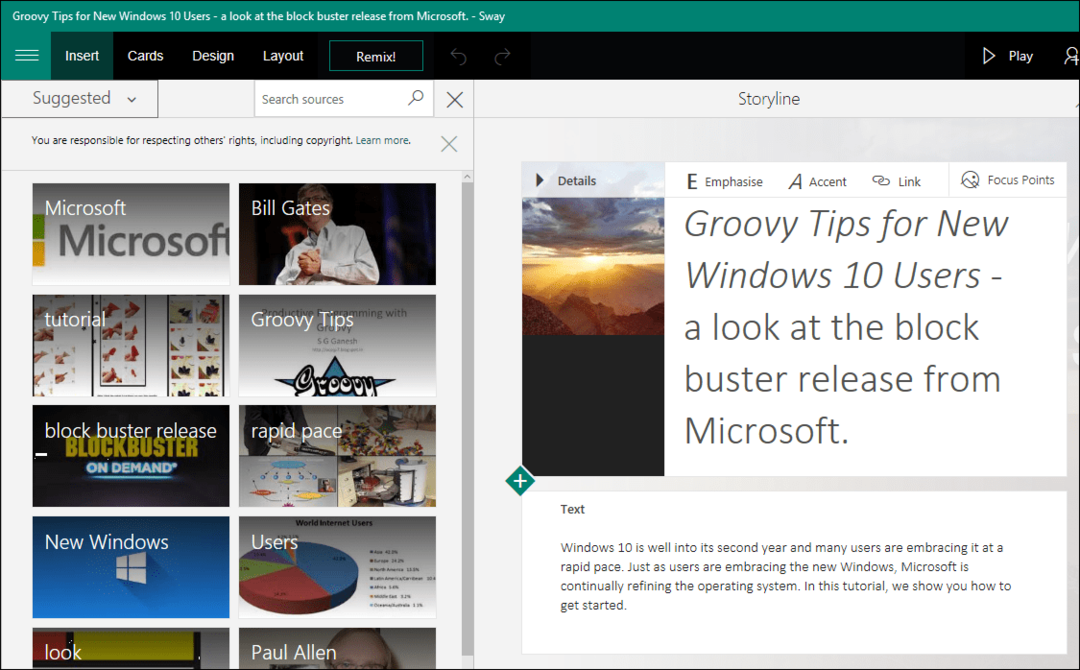Kako omogočiti samodejne aktivne ure v sistemu Windows 10
Microsoft Windows 10 Junak / / March 17, 2020
Nazadnje posodobljeno dne

Aktivne ure v sistemu Windows 10 vam omogočajo, da se izognete neželenim ponovnim zagonom po posodobitvah sistema Windows. In od začetka različice 1903 lahko omogočite samodejne aktivne ure. Tukaj je opisano.
Naslednja velika posodobitev funkcij za Windows 10 je tik za vogalom. Pred kratkim smo vam pokazali nekaj pomembne nove funkcije sistema Windows 10 1903. Obstaja pa še nekaj, ki ne pritegnejo toliko pozornosti, so pa enako pomembne. Tisti, ki ga bomo obravnavali tukaj, so samodejne aktivne ure.
The Aktivne ure v operacijskem sistemu Windows 10 je bila prvič predstavljena z Anniversary Update in omogoča nadzor nad ponovnim zagonom sistema po prejemu posodobitev sistema Windows. To je pomembna lastnost, saj nihče ne želi, da se računalnik znova zažene, ko delajo dokument ali igrajo igro. Uporabniku omogoča, da Windows pove, da računalnik ne bo znova zaganjal med urami, ko so na računalniku aktivni. Glavna težava pa je, da ne pozabite spremeniti aktivnih ur, ko se spremeni vaš urnik. To vključuje njihovo spreminjanje na drugih računalnikih, ki jih uporabljate v različnih obdobjih dneva.
Toda od sistema Windows 10 1903 funkcija samodejnih aktivnih ur Windows omogoča prilagajanje aktivnih ur glede na aktivnost uporabe vaše naprave. Vendar ni privzeto omogočen, zato ga boste morali vklopiti. Tukaj je opisano, kako to storiti
Omogoči samodejne aktivne ure
Za začetek pojdite na Nastavitve> Posodobitev in varnost> Posodobitev sistema Windows in na desni strani kliknite gumb »Spremeni aktivne ure«.
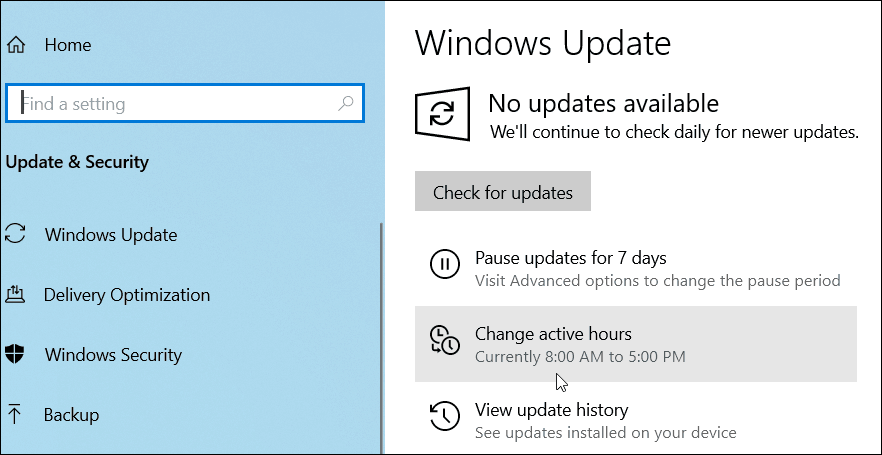
Na naslednjem zaslonu preprosto vklopite stikalo »Prilagodite aktivne ure za to napravo glede na aktivnost« in nato se lahko izklopite iz Nastavitve.
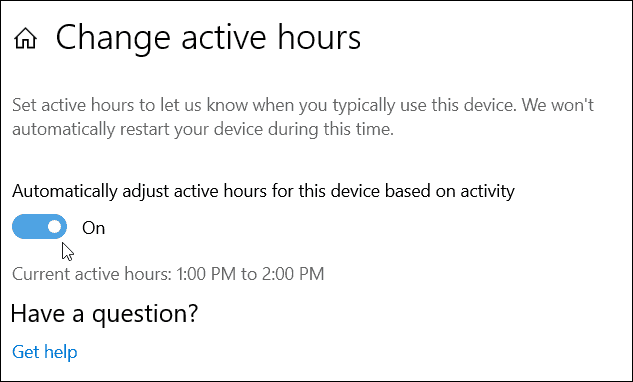
To je vse. Windows 10 bo nato nadziral uporabo vaše naprave in po prejemu posodobitev glede na vašo aktivnost izbral časovni razpon za ponovni zagon. To bi moralo preprečiti, da se sistem med aktivnim delom ponovno zažene.
Pomembno je upoštevati, da lahko še vedno ročno nastavite aktivne ure, če vam je ljubše - tako kot prejšnje različice. Če želite to narediti, samo kliknite gumb »Spremeni aktivne ure« in namesto da preklopite na stikalo »samodejno«, kliknite ali tapnite povezavo »spremeni« in nato priključite ure, za katere ste najverjetneje aktivni sistem.
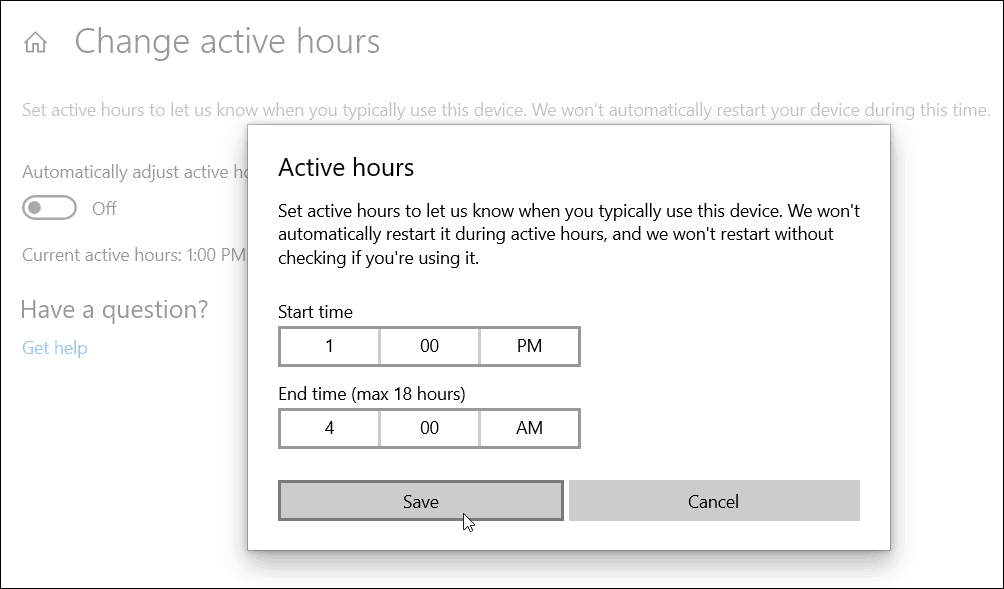
Aktivne ure so privzeto nastavljene med 8:00 in 17:00, kar je za večino ljudi tipičen delovni dan. Vendar pa obstajajo tisti, ki smo nočne sove ali delamo netradicionalne ure. Če delate ure s čudnimi urami in z več stroji, bi omogočanje samodejnih aktivnih ur pomagalo, da se med delom izognete motenju ponovnega zagona sistema Windows Update.